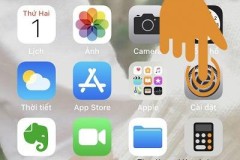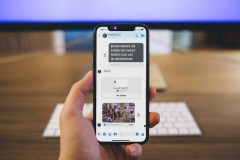Việc nhiều người gọi cùng lúc trên iPhone khiến bạn sẽ bỏ lỡ nhiều cuộc điện thoại quan trọng mà bạn muốn bắt máy, vì khi nhiều người gọi phía tổng đài sẽ báo thuê bao của bạn đang bận. Chính vì vậy, trong bài viết này sẽ hướng dẫn bạn cách bật tính năng chờ cuộc gọi trên iPhone khá hay, để giúp bạn có thể sắp xếp mức độ ưu tiên nghe cuộc gọi.
2 cách bật tính năng chờ cuộc gọi trên iPhone
Kích hoạt bằng cài đặt trên điện thoại
Bước 1: Truy cập vào Cài đặt trên điện thoại > Chọn mục Điện thoại Chọn chờ cuộc gọi.
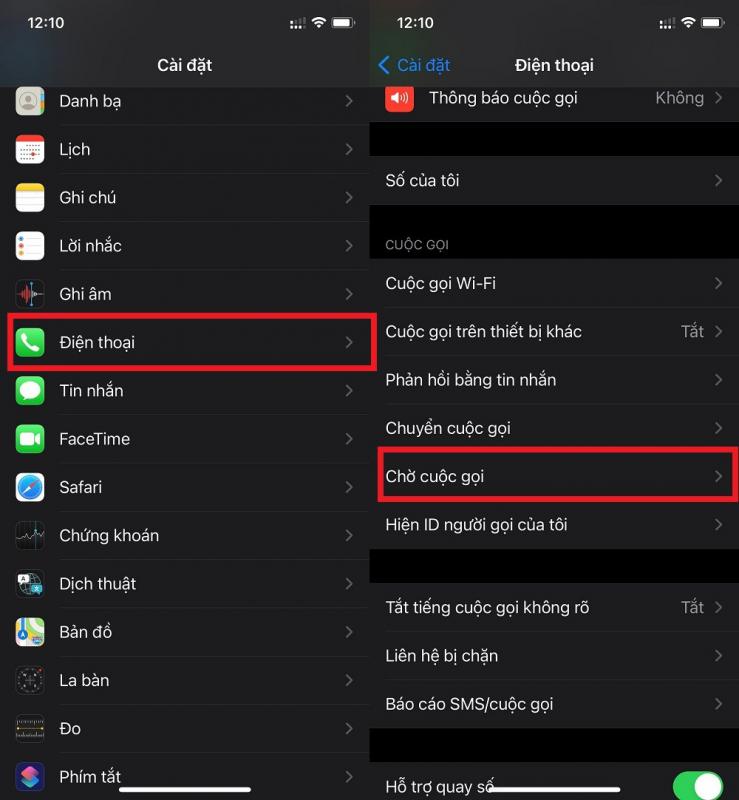
Bước 2: Chọn SIM mà bạn muốn chờ cuộc gọi (Nếu bạn dùng 2 SIM) > Bật gạt sang On để kích hoạt tính năng chờ cuộc gọi.
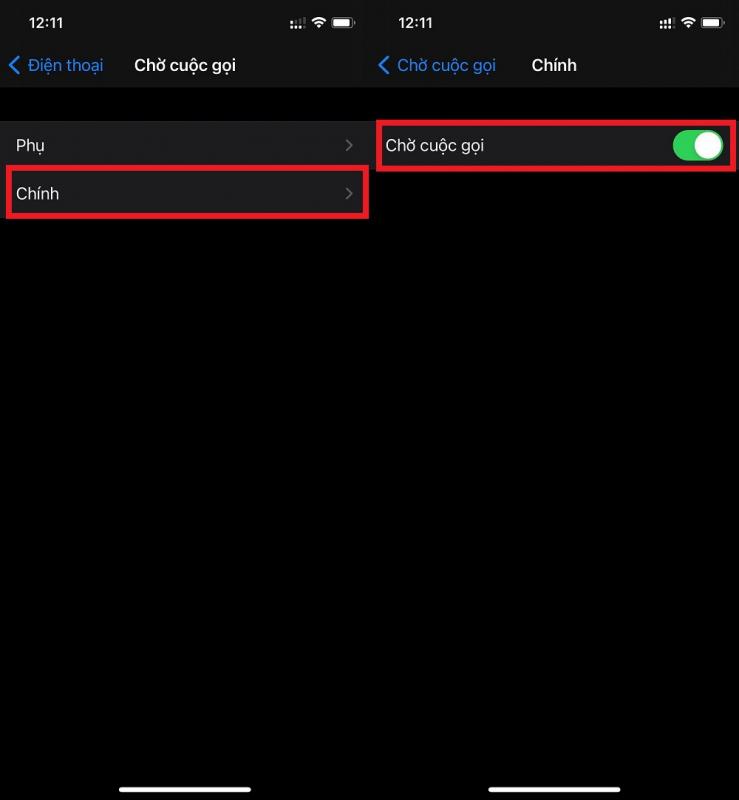
Kích hoạt bằng cú pháp
Kích hoạt: Vào ứng dụng Điện thoại Nhập cú pháp *43# Bấm Gọi Bạn nhận được thông báo kích hoạt thành công.
Huỷ kích hoạt: Bạn làm tương tự như kích hoạt > Bạn sẽ nhận được thông báo huỷ kích hoạt.
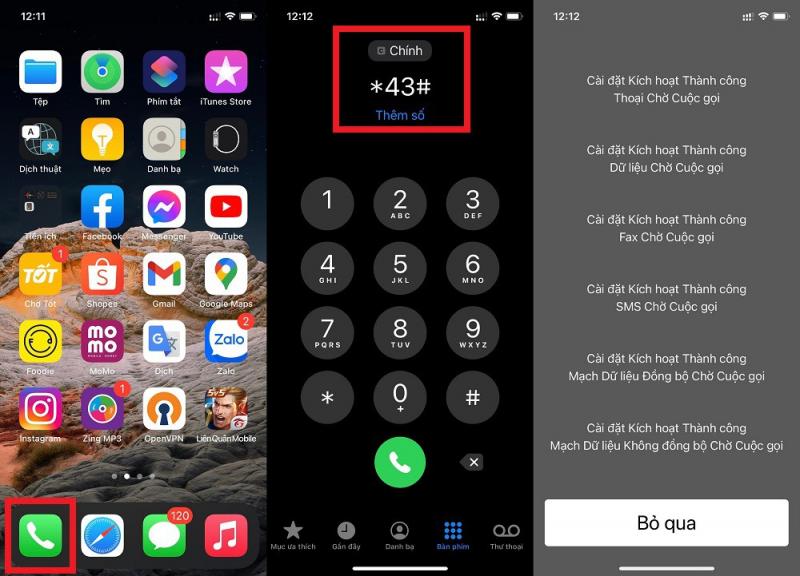
Lưu ý: Nếu bạn đã thử kích hoạt bằng các cách trên vẫn chưa được thì bạn nên liên hệ Nhà mạng bạn đang dùng để được hỗ trợ nhé!
Cách cài thông báo khi có cuộc gọi chờ
Bạn nên cài đặt thông báo cuộc gọi chờ để bạn có thể nhận biết dễ dàng. Từ iOS 14 trở đi, thông báo cuộc gọi đến có thể được thông báo dưới dạng biểu ngữ, do đó bạn có thể chọn kiểu thông báo này thông qua các bước dưới đây:
Bước 1: Vào Cài đặt Chọn mục Điện thoại Chọn Cuộc gọi đến.
Bước 2: Có 2 tùy chọn để bạn chọn. Biểu ngữ nếu bạn muốn thông báo đến chỉ hiện dòng trên thanh thông báo, nếu chọn biểu ngữ thì bạn vẫn có thể thao tác trên điện thoại trong lúc có cuộc gọi. Chọn Toàn màn hình nếu bạn muốn thông báo cuộc gọi hiện trên hết màn hình.
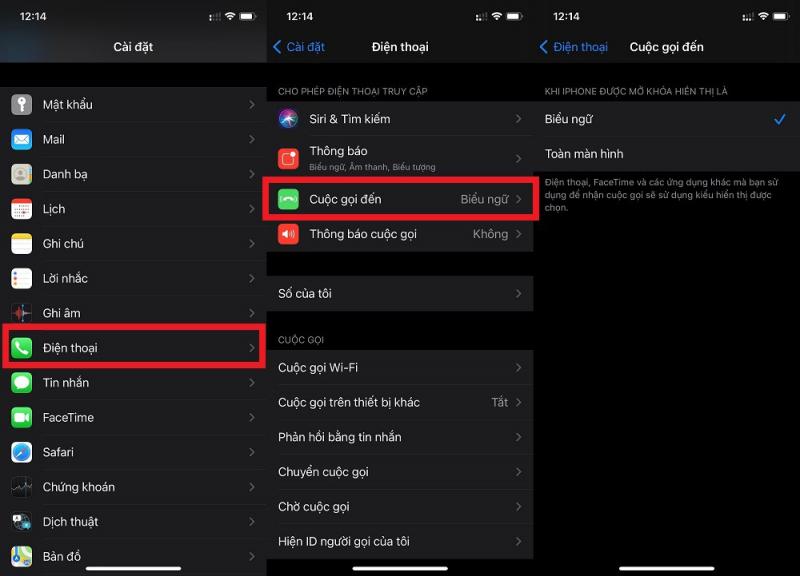
Trên đây là các cách kích hoạt tính năng chờ cuộc gọi trên iPhone cực kì dễ thực hiện. Các bạn nên thử và thực hiện vì tính năng này vô cùng hữu ích đối với mọi người và dễ dàng kiểm tra trạng thái của nó. Nếu có gì thắc mắc hãy để lại bình luận bên dưới để giải đáp cho bạn nhé!
https://fptshop.com.vn/